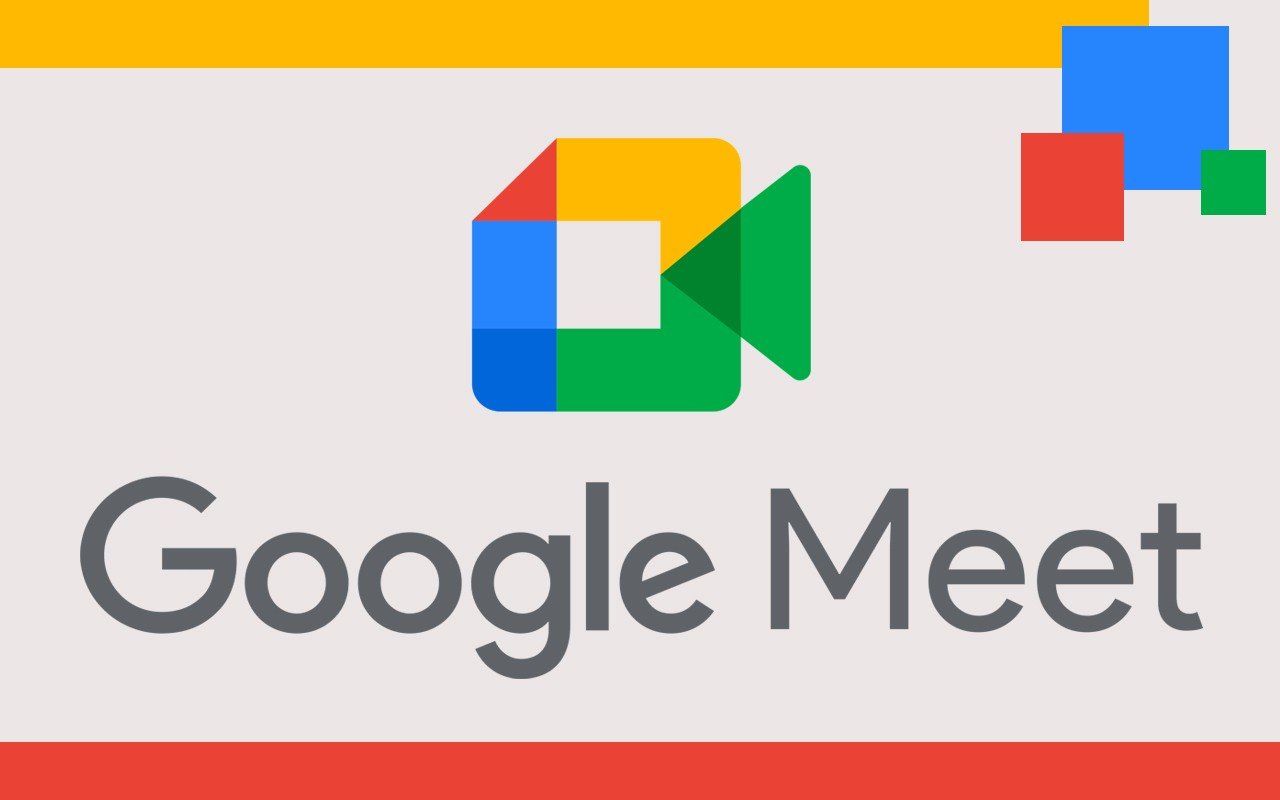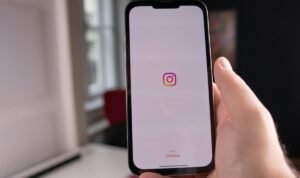Cara Mengganti Nama di Google Meet dengan Mudah dan Cepat JAKARTA – Google Meet telah menjadi salah satu platform utama untuk rapat virtual dan pertemuan online. Namun, seringkali pengguna merasa perlu untuk mengganti nama mereka di Google Meet agar sesuai dengan preferensi atau kebutuhan tertentu. Baik untuk keperluan profesional atau personal, mengganti nama di Google Meet sebenarnya sangat sederhana. Artikel ini akan membimbing Anda melalui langkah-langkah mudah untuk memperbarui nama Anda di platform ini.
Langkah 1: Akses Akun Google Anda
Untuk mengganti nama di Google Meet, langkah pertama adalah mengakses akun Google Anda. Google Meet tidak menyediakan opsi langsung untuk mengganti nama di dalam aplikasi, jadi perubahan harus dilakukan melalui pengaturan akun Google Anda.
- Buka Browser: Mulailah dengan membuka browser web di komputer atau perangkat mobile Anda.
- Kunjungi Google Account: Akses halaman akun Google di myaccount.google.com.
- Login: Masukkan detail login Anda jika diminta, dan pastikan Anda masuk dengan akun yang sama yang Anda gunakan untuk Google Meet.
Langkah 2: Edit Profil Google Anda
Setelah Anda berada di halaman akun Google, langkah berikutnya adalah mengubah informasi profil Anda, yang akan diperbarui di Google Meet.
- Masuk ke Profil: Klik pada bagian “Informasi Pribadi” di menu sebelah kiri.
- Edit Nama: Di bawah bagian “Profil,” klik pada opsi “Nama” untuk mengedit.
- Ganti Nama: Masukkan nama baru yang ingin Anda tampilkan. Pastikan nama yang Anda pilih sesuai dengan panduan dan kebijakan Google untuk nama yang digunakan.
Langkah 3: Simpan Perubahan
Setelah memasukkan nama baru, pastikan untuk menyimpan perubahan.
- Simpan Perubahan: Klik tombol “Simpan” untuk memperbarui nama Anda. Google mungkin meminta Anda untuk memasukkan kata sandi lagi untuk mengonfirmasi perubahan.
- Verifikasi: Tunggu beberapa menit hingga perubahan terlihat. Google Meet biasanya akan memperbarui nama Anda dalam waktu singkat setelah perubahan disimpan di profil Google.
Langkah 4: Verifikasi di Google Meet
Untuk memastikan bahwa nama baru Anda muncul di Google Meet, lakukan verifikasi dengan membuka aplikasi Google Meet.
- Buka Google Meet: Akses Google Meet di browser Anda atau buka aplikasi mobile.
- Mulai atau Bergabung dengan Rapat: Coba mulai rapat baru atau bergabung dengan rapat yang sudah ada untuk memeriksa nama baru Anda.
Tips Tambahan
- Gunakan Nama yang Sesuai: Pastikan nama yang Anda pilih profesional dan sesuai dengan konteks di mana Anda akan menggunakan Google Meet, terutama jika Anda menggunakannya untuk keperluan bisnis.
- Cek Pengaturan Aplikasi: Beberapa perangkat mobile atau aplikasi mungkin memiliki cara berbeda untuk menyinkronkan informasi profil. Pastikan aplikasi Anda diperbarui ke versi terbaru untuk menghindari masalah sinkronisasi.
Kesimpulan
Mengganti nama di Google Meet sangat mudah jika Anda mengikuti langkah-langkah yang benar. Dengan memperbarui nama di akun Google Anda, perubahan akan langsung terlihat di semua layanan Google, termasuk Google Meet. Langkah-langkah yang sederhana ini memastikan bahwa Anda dapat mengelola identitas digital Anda dengan lebih baik, baik untuk keperluan profesional maupun pribadi. Jadi, jika Anda perlu memperbarui nama Anda di Google Meet, ikuti panduan ini dan nikmati pengalaman rapat virtual yang lebih sesuai dengan kebutuhan Anda.